outlook邮件里图片尺寸变小怎么办
1、这里我准备了3张同样尺寸不同分辨率的图片用来测试。
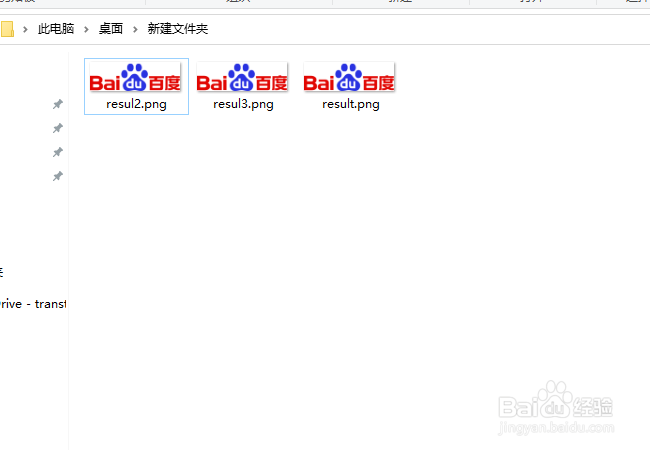
2、打开进入outlook,点击“新建邮件”按钮,创建一个新邮件。
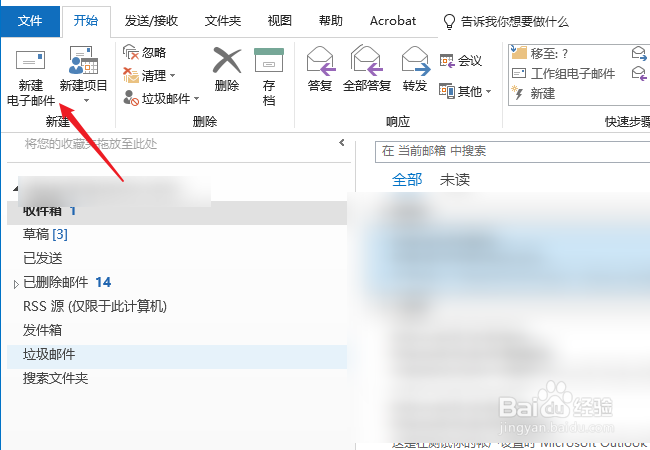
3、点击打开“插入”菜单中的“图片”功能,把分别插入准备好的3张图片。

4、可以看到在电脑上查看尺寸一样大小的图片,插入outlook中就被压缩,分辨率真越大压缩的越小。
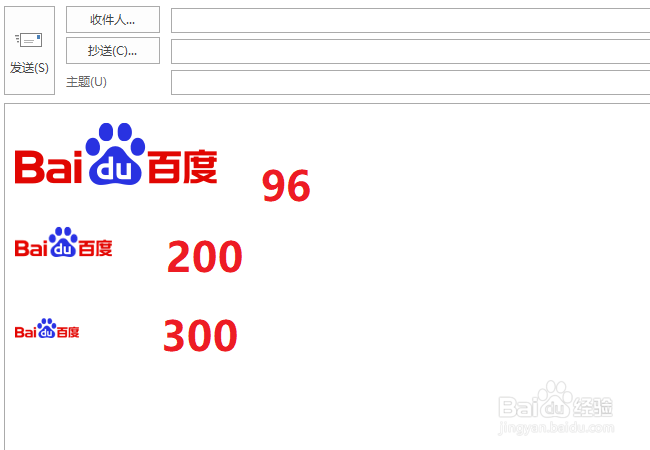
5、只有分辨率是96的图片插入后是跟原来的尺寸是一样的,使用PS打开图片。

6、打开“图像”菜单下的“调整图像大小”功能。
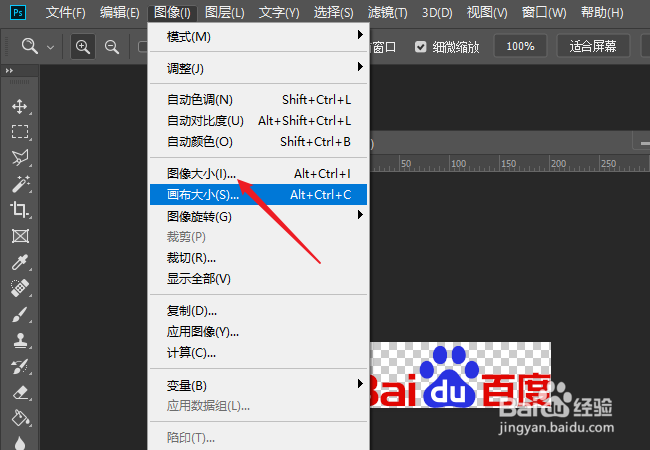
7、打开调整图像大小的窗口,把分辨率修改成96,再把宽度高度调整回去就完成了。

声明:本网站引用、摘录或转载内容仅供网站访问者交流或参考,不代表本站立场,如存在版权或非法内容,请联系站长删除,联系邮箱:site.kefu@qq.com。
阅读量:20
阅读量:144
阅读量:83
阅读量:134
阅读量:167